윈도우10 자동 업데이트 끄기 및 설정 - 업데이트 안 될 때 해결방법
윈도우10 자동 업데이트 끄기 및 설정 - 업데이트 안 될 때 해결방법
이번 2020년 1월기준 "윈도우7의 정식 서비스가 종료"되어 "인터넷 보안"을 신경쓰기 위해서는 모두 윈도우8이나 윈도우10 으로 업데이트 하는것을 권장합니다.
이렇게 설치된 윈도우10은 인터넷 보안 및 방화벽설정을 통해 외부의 바이러스 공격으로 부터 늘 안전하게 보호받아야 합니다.
그리고 이러한 최신버전을 "윈도우10 자동 업데이트"를 통해 제공받게 됩니다.
이러한 업데이트는 컴퓨터를 안전하게 사용하기 위해서는 늘 최신버전으로 설치하는게 좋습니다.

하지만 간혹 이러한 업데이트가 2시간 이상걸리는 경우가 허다하고 가정이 아닌 회사에서 이런 업데이트시 이렇게 시간을 허비하게 된다면 너무 "비효율적"이게 됩니다.
윈도우 업데이트 후 무한부팅 부팅안됨 복구방법 6가지 - 노랗IT월드
윈도우10의 경우 업데이트 후에도 안정성이 좋지 못했는데 최근에는 그래도 문제가 많이 최적화가 잘 되느것으로 보입니다. 하지만 최근 출시된 윈도우11은 빌드 업데이트 마다 각각 문제가 해
yellowit.co.kr
거기다가 업무가 바쁜 와중에 실수로 윈도우 업데이트 버튼을 눌러버리면 컴퓨터가 자동으로 재부팅되면서 지금까지 작업한 데이터를 모두 날려버릴 수 있기 때문에
- 윈도우7 서비스종료 윈도우10 무료 업그레이드
- 윈도우7 윈도우10 무료 업그레이드 설치 및 정품인증
- [IT 리뷰/윈도우 Tip] - 윈도우11 유출 UI 시작메뉴 기능들
- [IT 리뷰/윈도우 Tip] - 마이크로소프트 윈도우11 출시 다양해진 기능
이런 실수를 사전에 방지하기 위해 "윈도우 자동업데이트 일시중지"기능도 존재합니다.
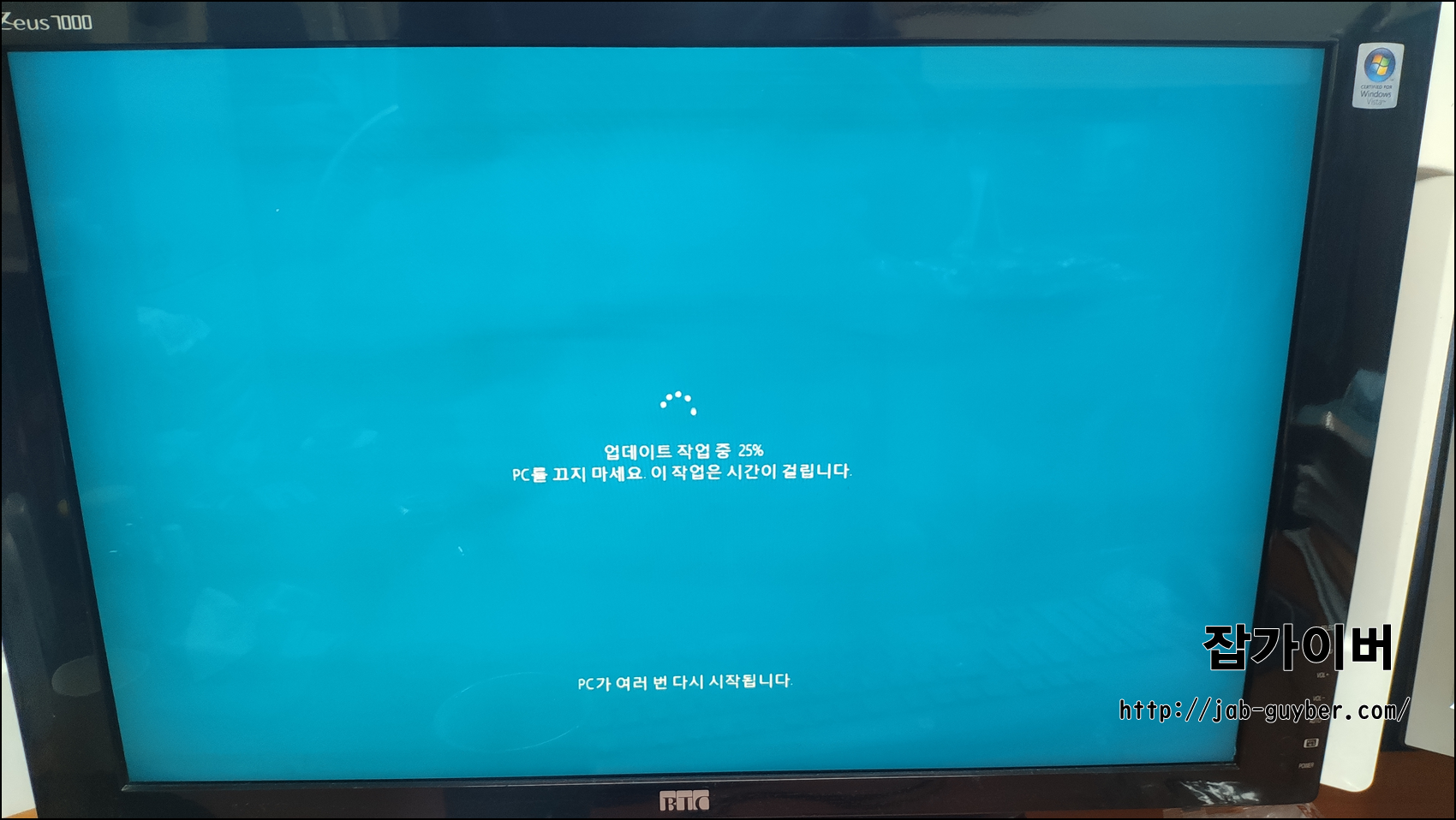
우선 저는 어제 윈도우10 업데이트를 실수로 눌렀는데 무려 3시간동안 업데이트가 되어
회사에서 아무것도 못하는 사태가 되었는데요 저같은 실수를 범하지 않도록 퇴근시 업데이트를 하시길 추천합니다.
윈도우10 자동업데이트 일시중지
윈도우7 업데이트 끄기 설정방법
윈도우7 업데이트 끄기 설정방법 윈도우7 업데이트는 윈도우를 사용하는 사용자로 하여금 늘 최신버전의 펌웨어로 자동 업데이트를 하여 보다 편리하게 그리고 안정적으로 보안과 성능을 지속적으로 지원받을 수..
jab-guyver.co.kr
기존의 윈도우7의 업데이트 끄기방식과 크게 다르진 않습니다.

윈도우키 -> 검색항목에 windows 업데이트 검색 후 실행합니다.
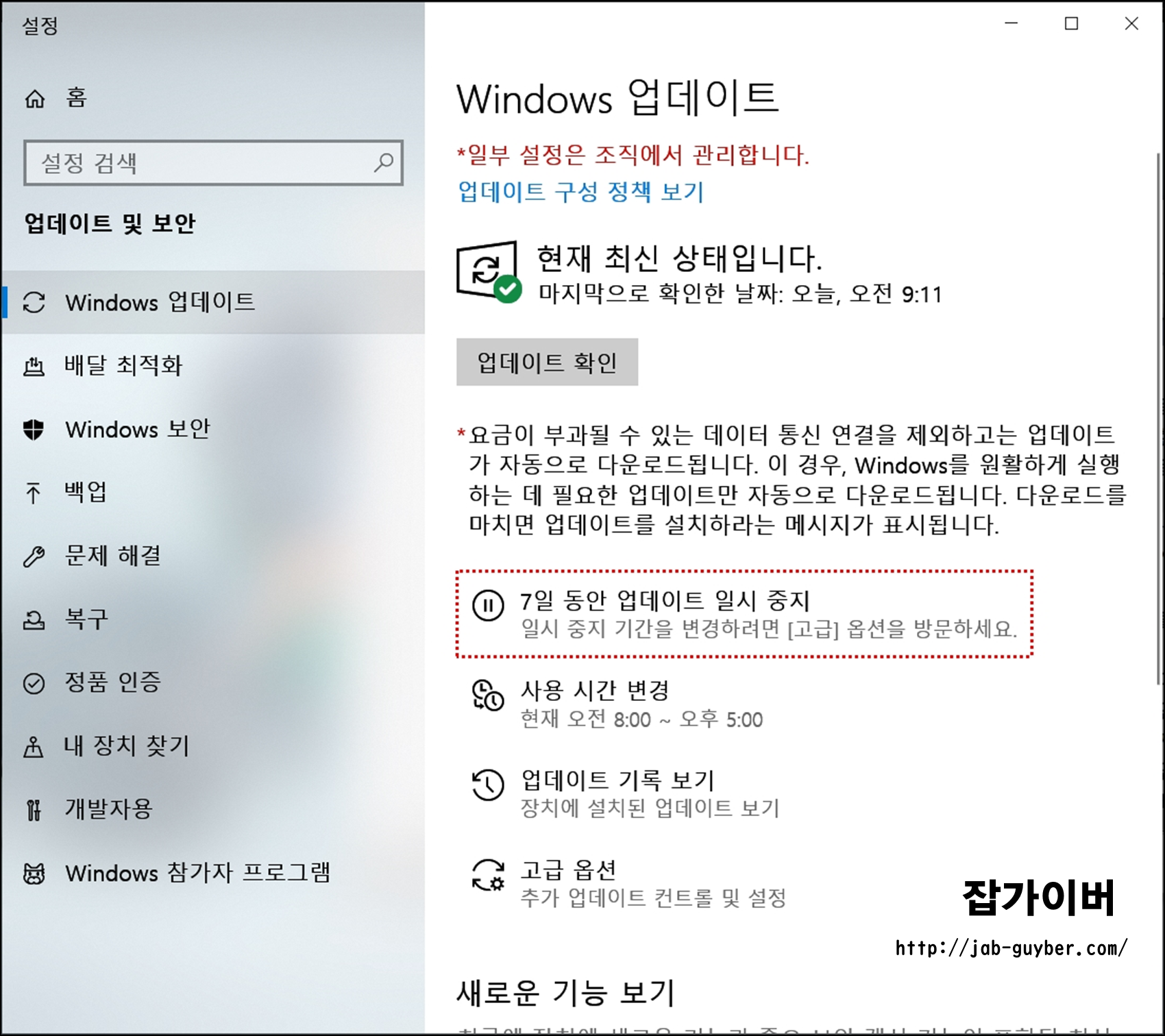

그럼 윈도우의 업데이트 및 배달 ,윈도우 보안,백업,복구,정품인증등 다양한 기능을 사용할 수 있습니다.
그중 Windows 업데이트 항목에서 현재 윈도우 펌웨어 버전이 최신인지 확인합니다.
그리고 윈도우 자동업데이트를 잠시 중단하고 싶다면 하단에 메뉴를 참고합니다.
7일 동안 업데이트 일시 중지를 할 수 있으며
업데이트 중지기간을 변경하고 싶다면 "고급"옵션을 선택합니다.
그 외에 윈도우가 업데이트 시간을 설정해 중요 업무시간을 피하느것도 가능합니다.
윈도우10 자동업데이트 끄기 및 켜기
윈도우의 업데이트가 아예 필요치 않은 경우 자동업데이트 기능을 비활성화 할 수 있습니다.

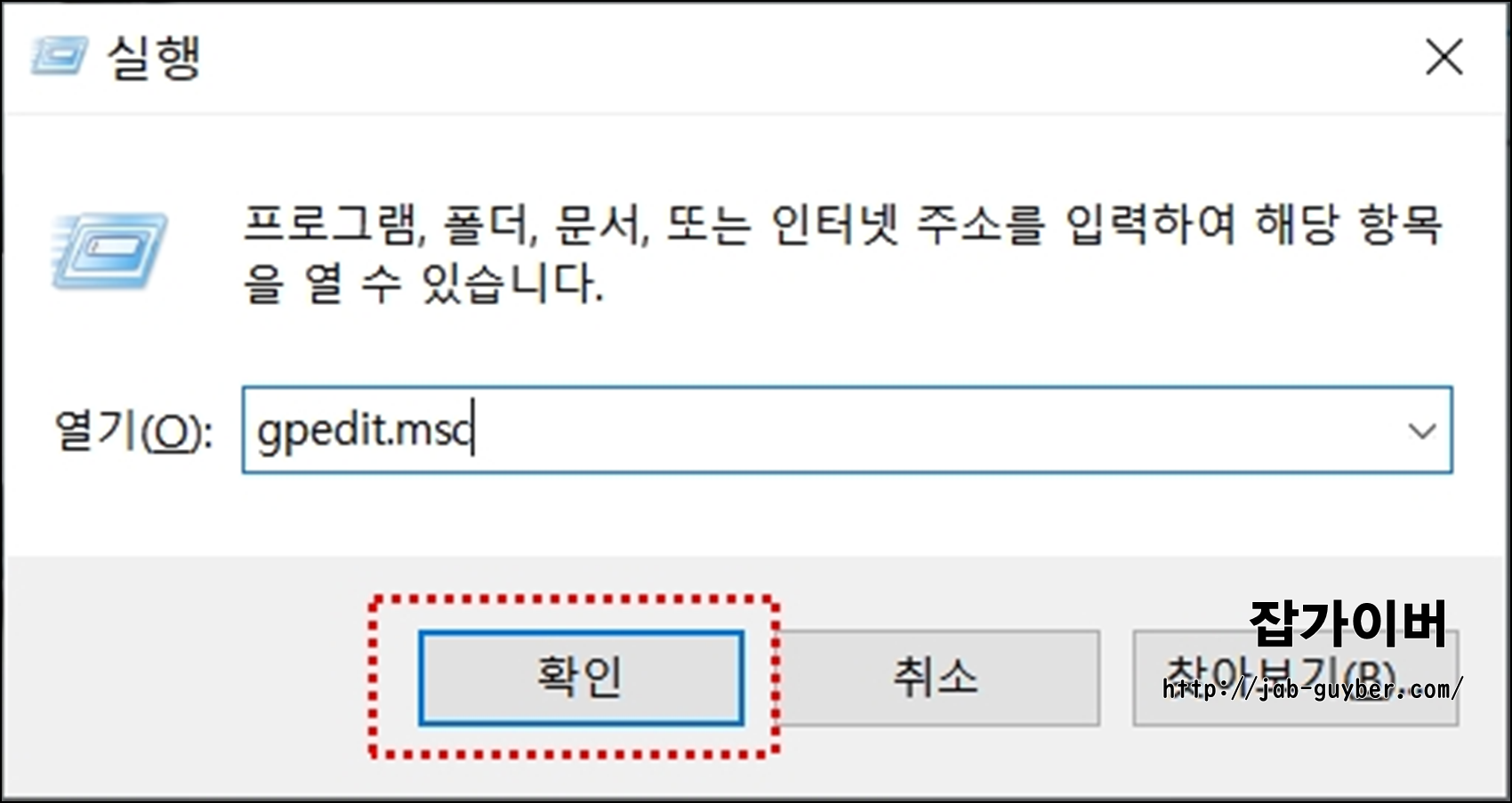
윈도우 키를 눌러 실행을 검색합니다.
열치 항목에서 "GPEDIT.MSC"를 입력 후 확인


로컬 그룹 정책 편집기가 실행되면 왼쪽의 메뉴중 "관리 템플릿"을 선택합니다.
설정항목에서는 "Windows 구성요소"를 선택합니다.

구성요소 항목중 쭈욱 내려보면 "Windows 업데이트"부분을 선택합니다.

이부분에서는 다양한 업데이트 설정 및 알림등을 설정할 수 있습니다.
그중 "자동 업데이트 구성"선택합니다.


현재 저의 경우 윈도우10 자동업데이트가 사용으로 되어 있습니다.
그리고 업데이트를 원치 않는다면 "사용 안 함"으로 체크합니다.
이에 대해서는 자신의 취향것 사용 or 사용안함을 체크하면 되고 예약된 설치 및 날짜 시간등을 옵션에서 설정할 수 있습니다.
그 외 윈도우10 자동업데이트 대한 참고 내용은 아래 첨부합니다.
이 컴퓨터에서 Windows 자동 업데이트 서비스를 통해 보안 업데이트 및 기타 중요한 다운로드 항목을 받을지 여부를 지정합니다.
참고: 이 정책은 Windows RT에 적용되지 않습니다.
이 설정을 사용하면 이 컴퓨터에서 자동 업데이트를 사용할지 지정할 수 있습니다. 이 서비스가 사용되면 그룹 정책 설정에서 다음 네 가지 옵션 중 하나를 선택해야 합니다:
2 = 업데이트를 다운로드하여 설치하기 전에 알립니다.
Windows에서 이 컴퓨터에 적용되는 업데이트를 찾으면 사용자에게 다운로드할 업데이트 항목이 있음을 알립니다. Windows 업데이트로 이동한 후 사용자가 사용 가능한 모든 업데이트를 다운로드하여 설치할 수 있습니다.
3 = (기본 설정) 자동으로 업데이트를 다운로드하고 설치할 준비가 되면 사용자에게 알립니다.
Windows가 백그라운드에서 이 컴퓨터에 적용되는 업데이트를 검색하고 다운로드합니다.
이 작업이 진행되는 동안에는 알림이 표시되지 않으며 사용자의 작업은 중단되지 않습니다.
다운로드가 완료되면 설치할 준비가 되었음을 사용자에게 알립니다. Windows 업데이트로 이동한 후 사용자가 업데이트를 설치할 수 있습니다.
- 4 = 자동으로 업데이트를 다운로드하고 아래 지정된 일정에 따라 설치합니다.
예약된 설치 시간으로 "자동"을 선택하면 Windows에서 업데이트를 자동으로 확인, 다운로드 및 설치합니다. 그룹 정책에 의해 구성되지 않는 한 Windows 기본 설정에 따라 장치가 재부팅됩니다. (Windows 10, 버전 1809 이상에 적용됩니다.
그룹 정책 설정에서 옵션을 사용하여 일정을 지정합니다. 버전 1709 이상의 경우 주 단위, 격주 단위 또는 월 단위로 업데이트를 제한할 수 있는 추가 옵션이 있습니다.
일정이 지정되어 있지 않은 경우 설치 기본 일정은 매일 오전 3:00입니다.
컴퓨터를 다시 시작해야 설치가 완료되는 업데이트 항목이 있는 경우 Windows에서 자동으로 컴퓨터를 다시 시작합니다.
Windows에서 컴퓨터를 다시 시작해야 할 때 사용자가 컴퓨터에 로그인되어 있는 경우에는 사용자에게 알림이 표시되고 다시 시작을 지연시킬 수 있는 옵션이 표시됩니다.
Windows 8 이상에서는 특정 일정이 아니라 자동 유지 관리 중에 업데이트가 설치되도록 설정할 수 있습니다. 자동 유지 관리 기능은 컴퓨터가 사용되지 않을 때 업데이트를 설치하고 컴퓨터가 배터리 전원으로 실행되는 경우 업데이트를 설치하지 않습니다. 자동 유지 관리에서 2일 동안 업데이트를 설치할 수 없는 경우에는 Windows 업데이트에서 바로 업데이트를 설치합니다. 그런 다음 곧 다시 시작될 것임을 사용자에게 알리고 실수로 데이터가 손실될 가능성이 없는 경우에만 컴퓨터가 다시 시작됩니다.
5 = 자동 업데이트가 업데이트를 알리고 설치하는 구성 모드를 로컬 관리자가 선택할 수 있도록 허용합니다. (이 옵션은 Windows 10에서 지원되지 않습니다.)
이 옵션을 사용하면 로컬 관리자가 Windows 업데이트 제어판을 사용하여 원하는 구성 옵션을 선택할 수 있습니다.
로컬 관리자는 자동 업데이트 구성을 사용하지 않도록 설정할 수 없습니다.
이 정책의 상태가 사용 안 함으로 설정되어 있으면 Windows 업데이트에서 제공하는 업데이트 항목을 수동으로 다운로드하고 설치해야 합니다. 이 작업을 수행하려면 시작 화면을 사용하여 Windows 업데이트를 검색합니다.
상태가 구성되지 않음으로 설정되어 있으면 자동 업데이트의 사용이 그룹 정책 수준에서 지정되지 않습니다. 그러나 관리자는 제어판을 통해 자동 업데이트를 계속해서 구성할 수 있습니다.
윈도우 업데이트를 차단 후 업데이를 진행 시 업데이트가 진행되지 않는 문제가 발생할 수 있습니다.

흔히 장치에 중요한 보안 및 품질 수정이 누락되어 있습니다. 와 같은 알림으로 업데이트 확인 중 상태가 무한으로 뜨는 경우인데 윈도우 업데이트를 차단 한 경우 이러한 문제가 발생할 수 있습니다.
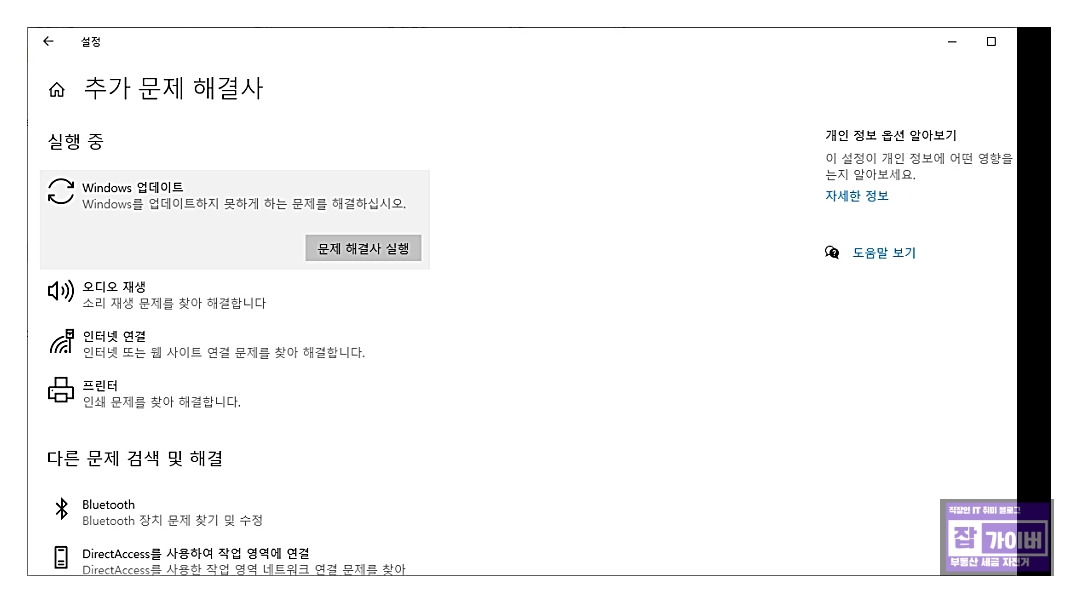

가장 먼저 추가 문제 해결사에서 Windows 업데이트 항목에 문제가 있는지 확인합니다.
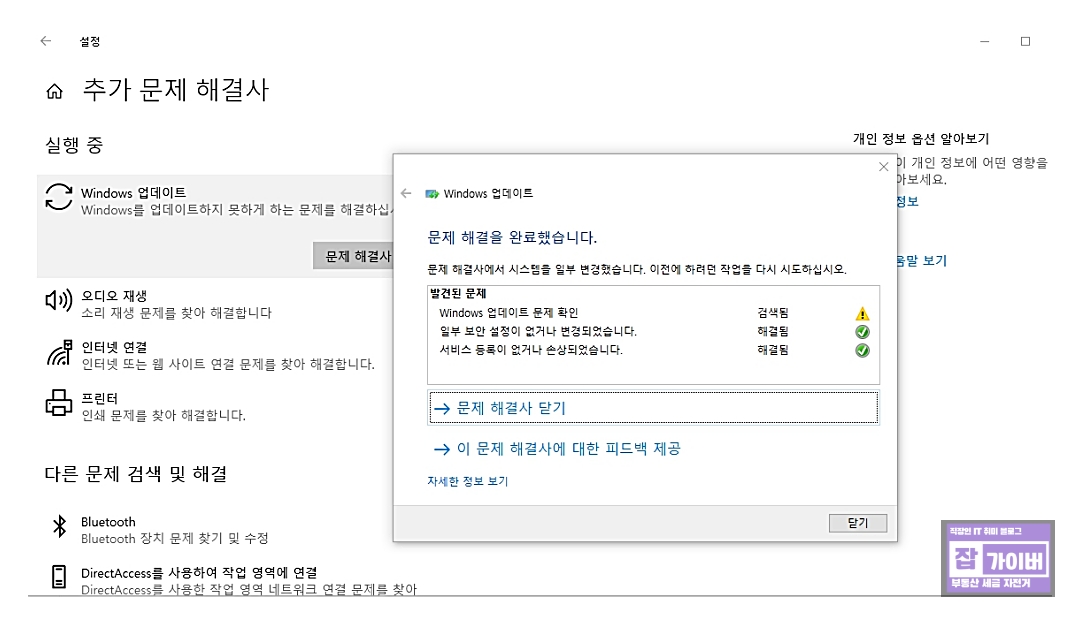
실제로 확인해보니 윈도우 업데이트에 문제가 있음이 검색되었습니다.
이 경우 윈도우 업데이트를 초기화 하는 위 배치파일을 다운로드 받아 실행합니다.
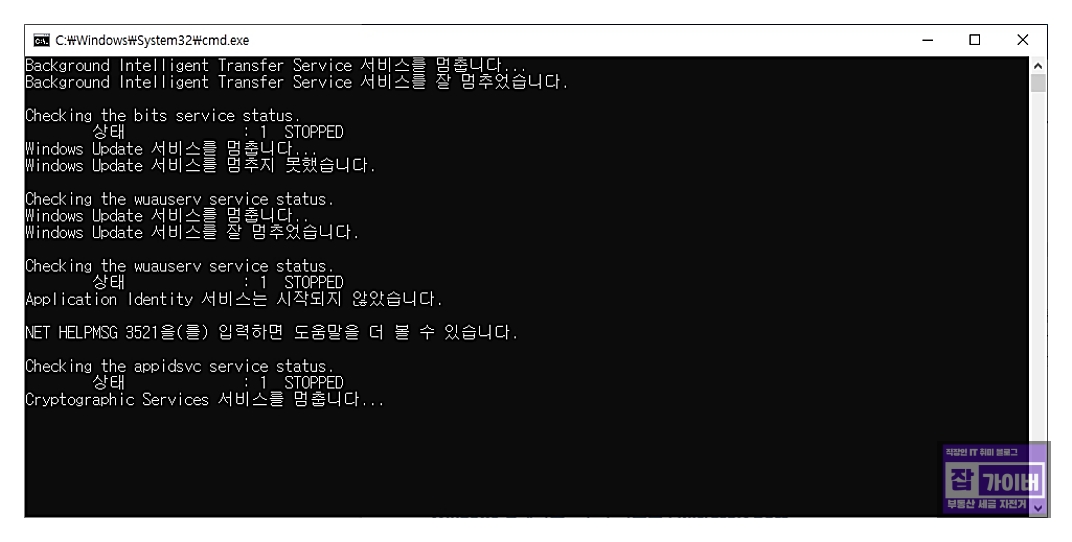
그럼 윈도우 시스템의 업데이트를 재시작 후 컴퓨터가 자동으로 재부팅 됩니다.
이후 윈도우의 누락된 상태로 업데이트가 먹통인 문제가 해결됩니다.
윈도우10 참고
윈도우10 무료 다운로드 설치방법
윈도우10 무료 다운로드 설치방법 MS "마이크로소프트"에서 출시한 OS "운영체제"는 현재 윈도우7 및 윈도우8을 걸쳐 현재 윈도우10까지 출시되었으며 이번 2020년 1월14일을 기준으로 윈도우7의 서비스가 종료되..
jab-guyver.co.kr
인터넷 익스플로러 쿠키 접속한 사이트 로그인 정보 삭제
인터넷 익스플로러 쿠키 접속한 사이트 로그인 정보 삭제 인터넷을 하다보면 지금까지 인터넷으로 접속한 사이트 및 그에 대한 인터넷 쿠키, 로그인 정보가 모두 저장이 됩니다. 혼자 사용하는 컴퓨터라면 크게 문..
jab-guyver.co.kr
윈도우 용량줄이기 윈도우10 윈도우7 방법
윈도우 용량줄이기 윈도우10 윈도우7 방법 최근 마이크로스프트에서 발매된 최신 윈도우 OS인 윈도우10버전이 옛날에 문제시 되었던 호환성이나 문제성 부분이 많이 보완되었고 최근 SSD의 보급으로 저사양분들도..
jab-guyver.co.kr
'IT 리뷰 > 윈도우 Tip' 카테고리의 다른 글
| 로컬 그룹 정책 편집기를 활용한 윈도우 자동 업데이트 설정 (0) | 2024.07.18 |
|---|---|
| 컴퓨터 원격 접속 시 상대 PC화면 검은색 화면으로 보이는 경우 (0) | 2024.07.16 |
| 인텔 노트북 그래픽카드 및 CPU 드라이버 설치 및 버전확인 (0) | 2024.07.12 |




댓글